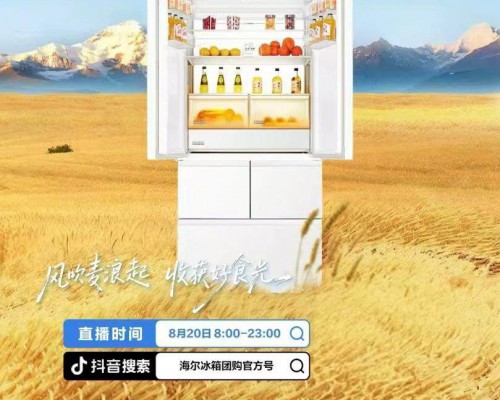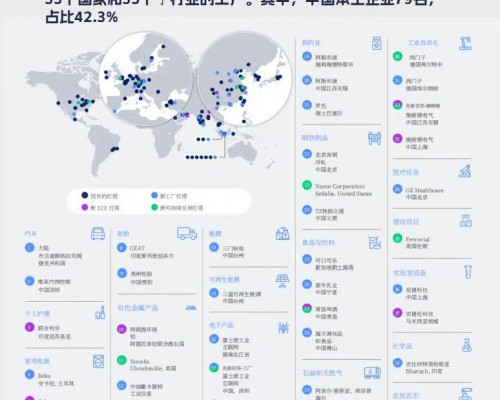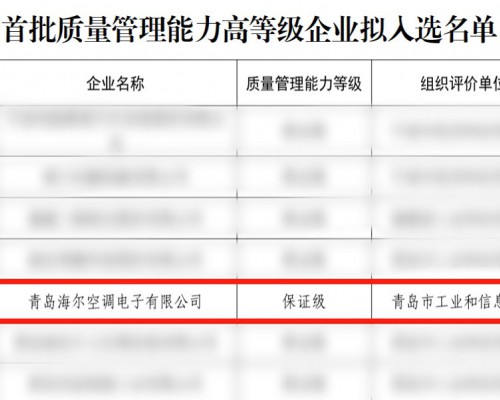随着智能手机的普及,各大软件开发推出了五花八门的修图软件,跟大家分享如何用手机版PS制作字体分割效果。
1、打开手机版PS软件,点击图片库
2、选择你要制作的图片
3、手机版PS软件各功能区域 (注:屏幕上方的修改选区都是接下来所说的编辑栏)
4、打开添加图层–选择空白图层,点击完成
5、在编辑栏中选择填充和描边选项
6、然后在类型中选择填充,点击对号确定
7、接着在右边颜色选项中,根据自己的需要,选择颜色和调节不透明度,点击对号确定
8、接下来,打开编辑栏选择–文本
9、点击文本框,输入自己喜欢的文字,然后字体和颜色根据自己需要选择,点击对号确定
10、接着,点击新建图层可调节文字不透明度
11、打开选择工具中的选框模式,选择矩形框
12、然后,选择文字中要删除的部分
13、打开编辑栏中的清除选项,即删除选择的部分
效果如下
14、点击编辑栏中取消选择
即完成了删除任务
15、打开编辑栏,按照按照步骤8/9/10添加文字,文字编辑完成后,点击其他选项中的像素轻移,可微调文字的位置,点击对号确定
点击确定后结果如下图
16、接着点击左上角完成、然后保存。注意这不是最终的保存到相册
17、保存完成后,点击屏幕下方分享图标–保存到相册,然后点击右下角确定即可
接着点击确定,完成最终保存
18、最终效果图如下
看起来步骤很多,其实操作起来很简单